

Si possono inserire e configurare i tralicci dritti usando lo strumento Traliccio diritto. I tralicci dritti funzionano come oggetti di rigging, dunque gli Apparecchi illuminazione e gli altri carichi possono attaccarsi direttamente ad un Traliccio. I tralicci dritti supportano la rotazione 3D completa e possono essere utilizzati per creare Viste schematiche.
Il seguente diagramma illustra i parametri di un traliccio diritto.
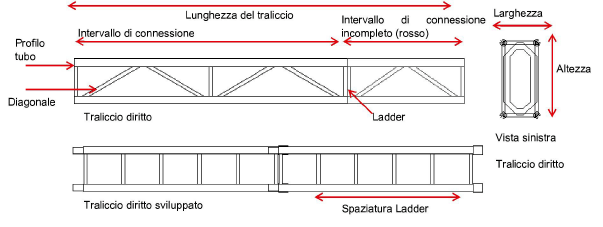
Per aggiungere un traliccio diritto al Disegno Luci:
1. Attivare lo strumento Traliccio diritto  .
.
2.Fare clic nell’area di disegno nel punto in cui dovrà essere inserito il traliccio e tracciare una linea che ne indichi la lunghezza.
3.Fare di nuovo clic per terminare di definire la lunghezza del traliccio.
Se si utilizza questo strumento per la prima volta, si apre il dialogo Proprietà Oggetto. Confermare i parametri standard e fare clic su “OK”. Successivamente, per modificare le proprietà di un traliccio, selezionarlo e apportare le modifiche direttamente nella Tavolozza Informazioni.
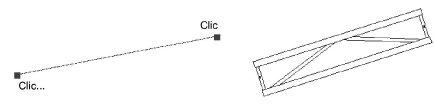
Le proprietà del traliccio diritto sono controllabili tramite la Tavolozza Informazioni.
Nota:I tralicci sono elementi 2D/3D ibridi. Tralicci complessi possono aumentare il tempo necessario per il rendering del modello 3D.
|
Opzione |
Descrizione |
|---|---|
|
Lunghezza |
Specifica la lunghezza del traliccio nell’unità di misura attiva. |
|
Profilo |
Permette di selezionare il profilo del traliccio da un menu a comparsa. |
|
Connessione |
Specifica il tipo di connessione da un menu a comparsa. |
|
Intervallo connessione |
Indica la distanza di divisione del traliccio in sezioni. |
|
Ripiegabile |
Attivare l’opzione in caso si desideri un traliccio ripiegabile. |
|
Connessione fissaggio |
Scegliere se includere una barra luci. |
|
Altezza/Larghezza |
Mostra i valori dell’altezza e dell’ampiezza del traliccio. |
|
Profilo Tubo long. |
Specifica se i tubi longitudinali sono rettangolari o tondi. |
|
Diametro Tubo long. |
Specifica la sezione dei tubi longitudinali. |
|
Spaziatura Ladder |
Specifica l’intervallo fra i ladder. |
|
Profilo Ladder |
Specifica la forma della sezione dei ladder. |
|
Diam. Ladder superiori/laterali |
Inserire il diametro dei ladder superiori o laterali; il valore 0 non fa disegnare ladder. |
|
Profilo Diagonali |
Indica se il profilo dei diagonali è rotondo o quadrato; il valore 0 non fa disegnare diagonali. |
|
Diametro Diagonali superiori/laterali |
Inserire il diametro dei diagonali superiori o laterali. |
|
Angolo di aggancio |
Indica l’angolo di pendenza del traliccio, cioè l’inclinazione rispetto alla scena o al pavimento. |
|
Mostra dettagli 3D |
Attivare questa opzione se si desidera mostrare i dettagli tridimensionali del traliccio. |
|
Mostra direzione |
Inserisce un indicatore direzionale sul traliccio. |
|
Evidenzia pezzi fuori standard |
Fa comparire in rosso le suddivisioni di misura fuori standard. |
|
Messaggio |
Fornisce informazioni sulla disposizione dei tralicci. |
|
Scegli sistema tralicci |
Fare clic su questo bottone per selezionare il traliccio e tutti gli altri elementi strutturali collegati nel sistema. |
|
Converti in Posizione di aggancio |
Fare clic su questo bottone per selezionare l’intero sistema, incluso il traliccio e qualsiasi altro elemento strutturale per convertirli in una o più Posizioni di aggancio; qualsiasi carico attaccato viene associato in automatico alle Posizioni di aggancio che vengono create. Vedere Le Posizioni di aggancio . |
Nota:Quando è attivo il riquadro “Evidenzia pezzi fuori standard”, un intervallo di connessione più breve di quanto specificato viene evidenziato in rosso.